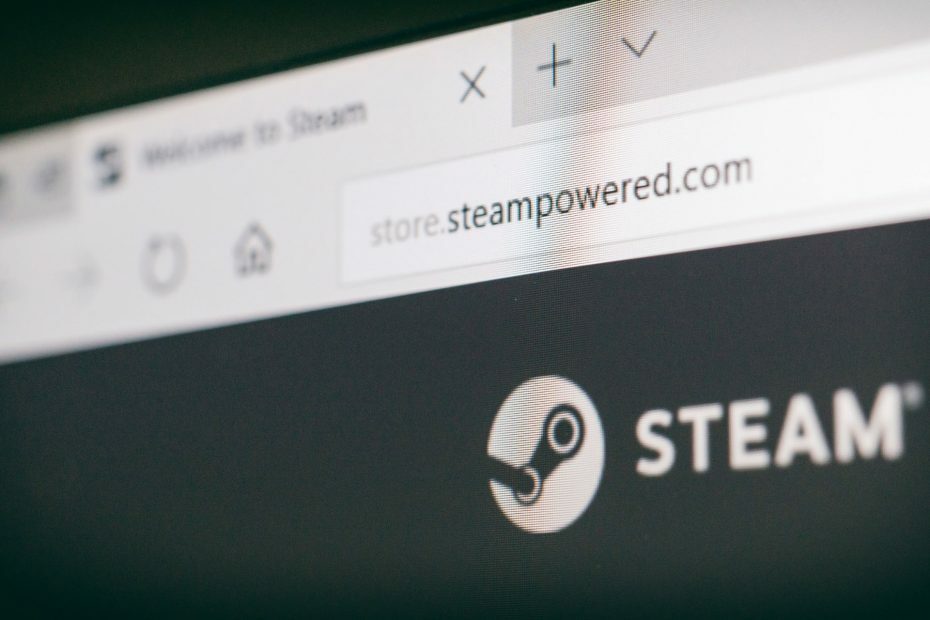Αυτό το λογισμικό θα επιδιορθώσει κοινά σφάλματα υπολογιστή, θα σας προστατεύσει από την απώλεια αρχείων, κακόβουλο λογισμικό, αστοχία υλικού και θα βελτιστοποιήσετε τον υπολογιστή σας για μέγιστη απόδοση. Διορθώστε τα προβλήματα του υπολογιστή και αφαιρέστε τους ιούς τώρα σε 3 εύκολα βήματα:
- Κατεβάστε το εργαλείο επισκευής Restoro PC που συνοδεύεται από κατοχυρωμένες τεχνολογίες (διαθέσιμο δίπλωμα ευρεσιτεχνίας εδώ).
- Κάντε κλικ Εναρξη σάρωσης για να βρείτε ζητήματα των Windows που θα μπορούσαν να προκαλέσουν προβλήματα στον υπολογιστή.
- Κάντε κλικ Φτιάξ'τα όλα για να διορθώσετε προβλήματα που επηρεάζουν την ασφάλεια και την απόδοση του υπολογιστή σας
- Το Restoro κατεβάστηκε από 0 αναγνώστες αυτόν τον μήνα.
Το Steam είναι ένας μεγάλος πελάτης παιχνιδιών, αλλά πολλοί χρήστες ανέφεραν Αποτυχία έναρξης παιχνιδιού με κοινόχρηστο περιεχόμενο, ενημερώστε πρώτα αυτά τα παιχνίδια λάθος. Αυτό το σφάλμα συνήθως επηρεάζει
Call of Duty σειρά και στο σημερινό άρθρο, θα σας δείξουμε πώς να επιλύσετε αυτό το πρόβλημα μια για πάντα.Πώς μπορώ να διορθώσω το σφάλμα απέτυχε να ξεκινήσει το παιχνίδι με κοινόχρηστο περιεχόμενο Steam; Το πρώτο πράγμα που πρέπει να κάνετε είναι να ελέγξετε την προσωρινή μνήμη του παιχνιδιού. Εάν όλα είναι εντάξει, βεβαιωθείτε ότι το παιχνίδι που προσπαθείτε να εκτελέσετε είναι ενημερωμένο. Εάν το πρόβλημα παραμένει, ίσως χρειαστεί να εγκαταστήσετε ξανά το παιχνίδι για να το διορθώσετε.
Τι να κάνω εάν δεν μπορώ να ξεκινήσω το παιχνίδι με κοινόχρηστο περιεχόμενο στο Steam;
- Επαληθεύστε την ακεραιότητα της προσωρινής μνήμης του παιχνιδιού
- Βεβαιωθείτε ότι τα παιχνίδια ενημερώνονται πάντα
- Διαγράψτε τα αρχεία παιχνιδιού και κατεβάστε ξανά
1. Επαληθεύστε την ακεραιότητα της προσωρινής μνήμης του παιχνιδιού
Μερικές φορές η επαλήθευση της προσωρινής μνήμης του παιχνιδιού μπορεί να διορθωθεί Αποτυχία έναρξης παιχνιδιού με κοινόχρηστο περιεχόμενο λάθος. Για να το κάνετε αυτό, ακολουθήστε τα εξής βήματα:
- Πηγαίνετε στο Steam σας Βιβλιοθήκη και κάντε δεξί κλικ στο παιχνίδι που σας δίνει αυτό το σφάλμα και επιλέξτε Ιδιότητες.

- Τώρα, πλοηγηθείτε στο Τοπικά αρχεία και κάντε κλικ Επαληθεύστε την ακεραιότητα της προσωρινής μνήμης του παιχνιδιού.

Αφού ολοκληρωθεί η διαδικασία, ελέγξτε εάν επιλύθηκε το σφάλμα.
2. Βεβαιωθείτε ότι τα παιχνίδια ενημερώνονται πάντα
Εάν η επαλήθευση της ακεραιότητας της προσωρινής μνήμης του παιχνιδιού δεν επιδιορθώθηκε Αποτυχία έναρξης παιχνιδιού με κοινόχρηστο περιεχόμενο σφάλμα, πρέπει να βεβαιωθείτε ότι το παιχνίδι είναι ενημερωμένο.
Συνήθως το Steam ενημερώνει αυτόματα τα παιχνίδια, αλλά μερικές φορές μπορεί να προκύψουν προβλήματα. Σε αυτήν την περίπτωση, βεβαιωθείτε ότι το παιχνίδι που προσπαθείτε να εκτελέσετε θα ρυθμιστεί αυτόματα:
- Ανοιξε το Ιδιότητες παράθυρο.
- Ανοιξε το Εκσυγχρονίζω καρτέλα και ελέγξτε Διατηρείτε πάντα αυτό το παιχνίδι ενημερωμένο επιλογή.
3. Διαγράψτε τα αρχεία παιχνιδιού και κατεβάστε ξανά
Εάν έχετε δοκιμάσει τις προηγούμενες μεθόδους, αλλά το πρόβλημα παραμένει εκεί, το πρόβλημα μπορεί να είναι το ίδιο το παιχνίδι. Σε αυτήν την περίπτωση, πρέπει να διαγράψετε όλα τα τοπικά αρχεία και να κατεβάσετε ξανά το παιχνίδι από το σύννεφο Steam. Μην ανησυχείτε, όλα τα αποθηκευμένα παιχνίδια σας θα είναι εκεί μόλις εγκαταστήσετε ξανά το παιχνίδι.
Ορίστε, αυτές είναι τρεις απλές λύσεις που μπορεί να σας βοηθήσουν Αποτυχία έναρξης παιχνιδιού με κοινόχρηστο περιεχόμενο λάθος. Χρησιμοποιήστε την παρακάτω ενότητα σχολίων για να μας ενημερώσετε αν οι λύσεις μας δούλεψαν για εσάς.
ΣΧΕΤΙΚΕΣ ΙΣΤΟΡΙΕΣ ΓΙΑ ΕΞΕΤΑΣΗ:
- Επιδιόρθωση: Δεν είναι δυνατή η εκτέλεση παιχνιδιών Steam στα Windows 10
- Πώς να εγκαταστήσετε / μετεγκαταστήσετε παιχνίδια Steam σε SSD
- Πώς να διορθώσετε ένα παιχνίδι Steam που κλείνει αμέσως
 Εξακολουθείτε να αντιμετωπίζετε προβλήματα;Διορθώστε τα με αυτό το εργαλείο:
Εξακολουθείτε να αντιμετωπίζετε προβλήματα;Διορθώστε τα με αυτό το εργαλείο:
- Κάντε λήψη αυτού του εργαλείου επισκευής υπολογιστή βαθμολογήθηκε Μεγάλη στο TrustPilot.com (η λήψη ξεκινά από αυτήν τη σελίδα).
- Κάντε κλικ Εναρξη σάρωσης για να βρείτε ζητήματα των Windows που θα μπορούσαν να προκαλέσουν προβλήματα στον υπολογιστή.
- Κάντε κλικ Φτιάξ'τα όλα για την επίλυση προβλημάτων με τις κατοχυρωμένες τεχνολογίες (Αποκλειστική έκπτωση για τους αναγνώστες μας).
Το Restoro κατεβάστηκε από 0 αναγνώστες αυτόν τον μήνα.